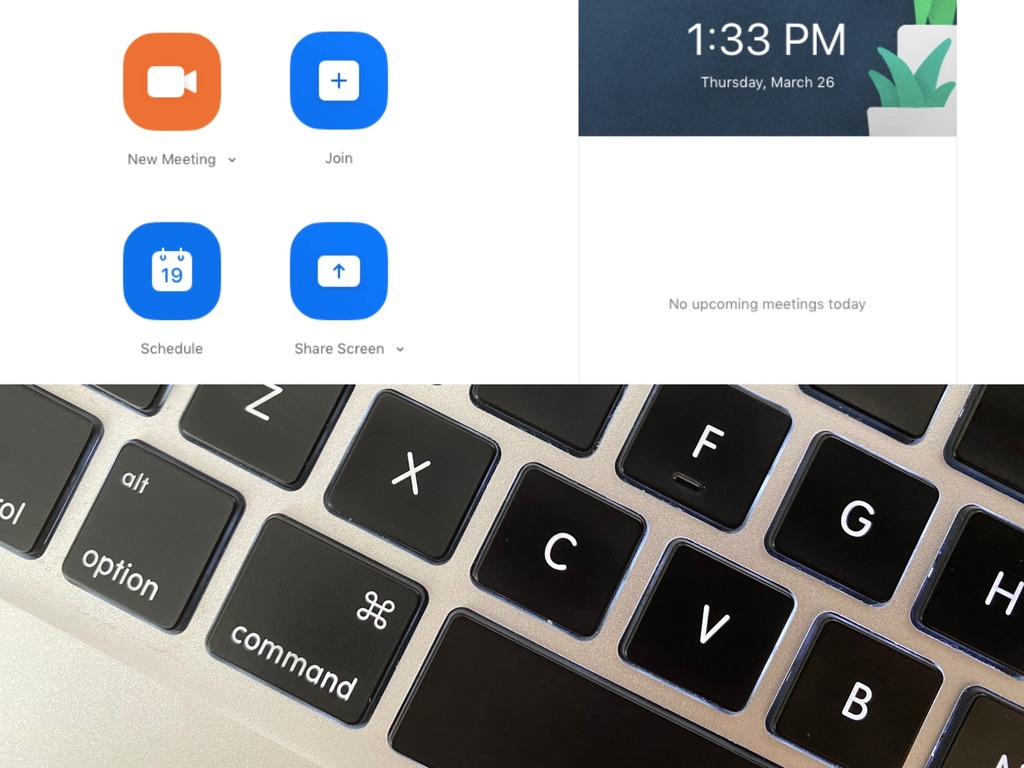
近來不少在家工作的打工仔,都會用上 Zoom 雲端視像會議程式幫助工作,不用外出回 office 擔心被新冠肺炎病毒傳染。早前 ezone.hk 分享過 Zoom PC 版快捷鍵,幫助各位 home office 一族提升工作效率,如果是用 Mac 版 Zoom 的朋友,不妨備定下文提及的 Mac 版快捷鍵,只因使用 1 個鍵盤,就可快按 30 個以上的功能的。
- 近來不少在家工作的打工仔都有用 Zoom 雲端視像會議程式
- 想用 Zoom 都用得 smart 過人的話,不妨記着一系列快捷鍵
- 下文為 Zoom Mac 版快捷鍵
【相關報道】
Zoom Mac 版快捷鍵一覽:
| 快捷鍵 | 功能 |
| Command + J | 加入會議/安排會議 |
| Command + Control + V | 開始會議 |
| Command + Control + S | 直接分享屏幕 |
| Command + Shift + A | 開啟或解除靜音功能 |
| Command + Control + M | 除主持人外,所有參加者靜音 |
| Command + Control + U | 除主持人外,所有參加者解除靜音 |
| Space | 暫時取消靜音並進行交談 |
| Command + Shift + V | 開始或停止影片 |
| Command + Shift + N | 轉換鏡頭 |
| Command + Shift + S | 開始或停止分享屏幕 |
| Command + Shift + T | 暫停或繼續分享屏幕 |
| Command + Shift + R | 開始本地錄影 |
| Command + Shift + C | 開始雲端錄影 |
| Command + Shift + P | 暫停或繼續錄影 |
| Command + Shift + W | 轉換當前演講者視圖或畫廊視圖 |
| Control + P | 在畫廊視圖顯示前 25 個參加者 |
| Control + N | 在畫廊視圖顯示後 25 個參加者 |
| Command + U | 顯示或隱藏參加者面板 |
| Command + Shift + H | 顯示或隱藏會議聊天面板 |
| Command + I | 開啟邀請會議視窗 |
| Option + Y | 使用舉手發問或放下手功能 |
| Control + Shift + R | 取得遙距控制 |
| Control + Shift + G | 停止遙距控制 |
| Command + Shift + F | 進入或退出全屏幕 |
| Command + Shift + M | 切換至最小視窗 |
| Control + Option + Command + H | 顯示或隱藏會議控制 |
| Command + W | 提示完結或離開會議/關閉現時視窗 |
| Command + K | 與他人聊天 |
| Command + T | 擷取屏幕圖片 |
| Command + L | 切換至半屏或全橫向顯示 |
| Control + T | 切換分頁 |
【相關報道】
【相關報道】
Source: Zoom
